Direct Print & Shareを起動する
Direct Print & Shareを起動する手順は、以下のとおりです。
-
次のいずれかを実行する
-
デスクトップの[iPF Direct Print & Share]アイコンをダブルクリック

-
[スタート]メニューから起動
-
Windows 10の場合
[スタート]メニューから([すべてのアプリ]→)[imagePROGRAF Direct Print & Share]→[imagePROGRAF Direct Print & Share]の順にクリック
-
Windows 8.1の場合
[スタート]画面上の[imagePROGRAF Direct Print & Share]をクリック
 参考
参考-
[スタート]画面に[imagePROGRAF Direct Print & Share]が表示されない場合は、[検索]チャームを選び、[imagePROGRAF Direct Print & Share]を検索してください。
-
-
Windows 7 SP1の場合
[スタート]メニューから[すべてのプログラム]→[imagePROGRAF Direct Print & Share]→[imagePROGRAF Direct Print & Share]の順にクリック
-
Direct Print & Shareのメイン画面が表示されます。
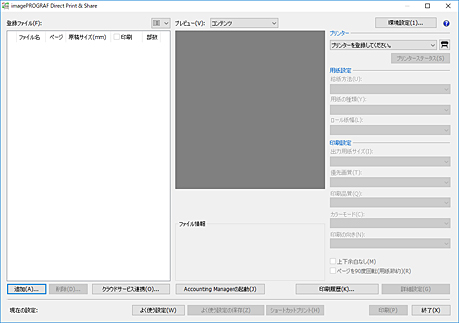
初回起動時は、メイン画面にプリンターが登録されていません。
「使用するプリンターを追加する」を参照して使用するプリンターを追加してください。
 参考
参考-
Direct Print & Shareを起動すると、設定されているプリンターのCanon IJステータスモニタが自動的に起動します。
起動しない設定にする場合は、「[環境設定]ダイアログボックス(メイン画面)」の[ステータスモニタを自動起動する]のチェックマークを外してください。
-

